Jag håller inte med Maxbrand, men samtidigt vill jag ändra mitt tidigare råd. Frågan gäller ju att få bästa möjliga kvalité på slow motion som är filmat i 60 bilder per sekund i en film där övrigt material är 30 bilder på sekund. Om man rätt och slätt lägger ner 60 fps-materialet i en redan skapad tidslinje (project)på 30 fps så kastar programmet bort hälften av rutorna för att få materialet att spela i 30 bilder per sekund och på så sätt kommer man då att skapa slow motion baserat på halva kvalitén. Så istället ska man efter man har lagt ner 60 fps-klippet på 30 fps-tidslinjen (project), gå till RETIME-funktionen i verktygsraden och välja Automatic Speed. Då blir klippet dubbelt så långt och spelar i halva hastigheten, men alla inspelade rutor visas. Sedan kan man ändra till ännu mer slow motion. För bästa kvalitén bör man sedan välja Video Quality > Optical Flow, som också finns under Retime.